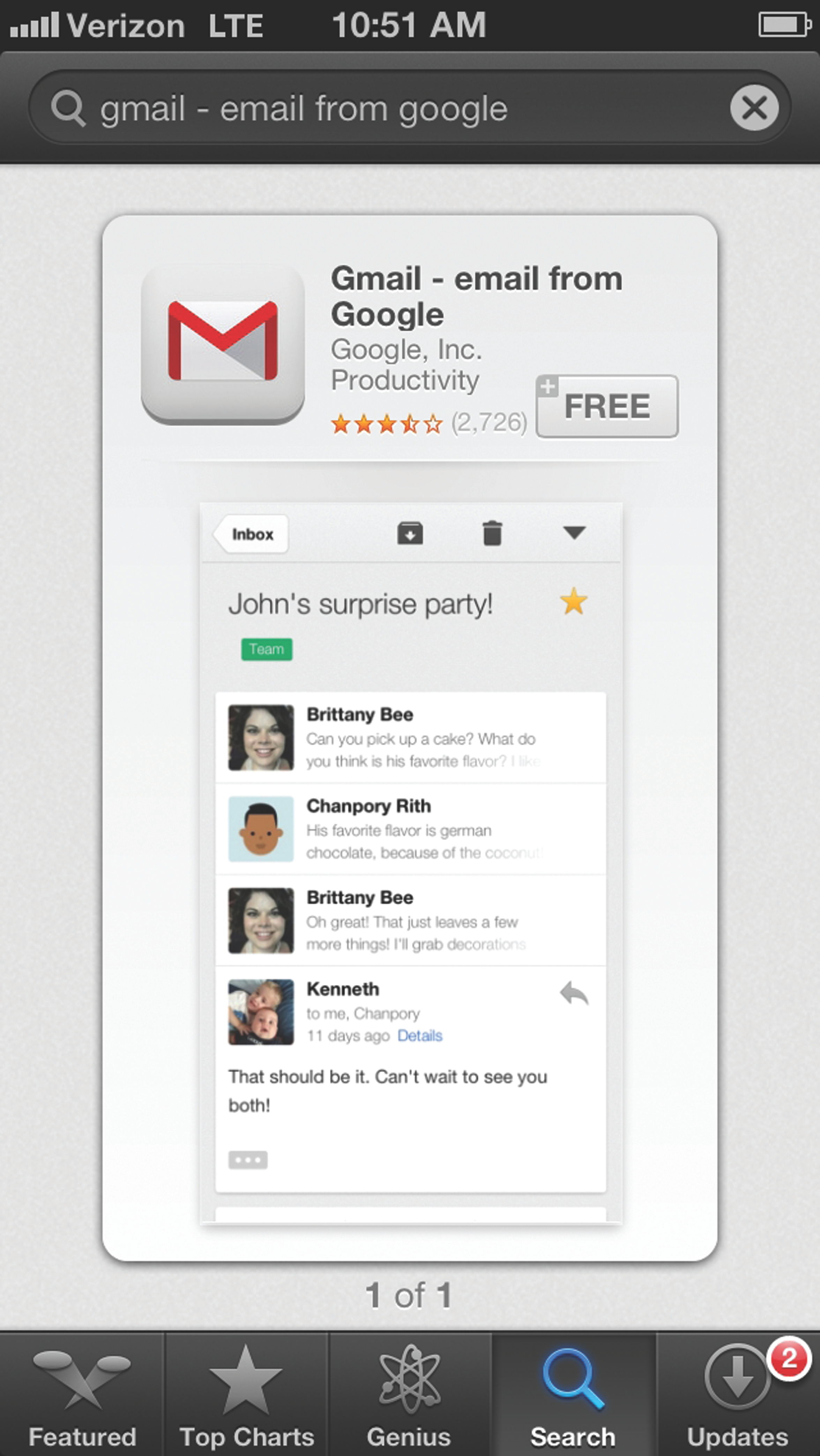Alejandro González
Agencia Reforma
Los servicios de correo electrónico Gmail de Google y Outlook de Microsoft están hechos para ahorrarle muchos dolores de cabeza a los usuarios en la administración de mensajes y contactos, por lo que hay que aprovechar al máximo sus características con el fin de tener una mejor y más sencilla experiencia al usarlos. Puedes desde integrar redes sociales, hasta agregar widgets.
Gmail
Domina Gmail
Este servicio provee formas sencillas para simplificarlo todo.
Perfiles de redes sociales
Otra acción que seguramente te facilitará la vida en Gmail es tener en tu bandeja todos los datos de contacto de tus perfiles de Twitter, Facebook o LinkedIn a la vista con todo y foto incluida. Esta característica puedes añadirla gracias a la extensión Rapportive.
Ve al sitio Rapportive.com para instalar el plug-in. Ve a Gmail y reinicia la sesión para que cuando redactes o abras un correo aparezcan los perfiles completos en la parte derecha de la bandeja.
Varias bandejas
Esta es una opción que tienes para ordenar de forma automática los correos que recibes para que, conforme los recibes lleguen directamente a una bandeja específica.
Pon el nombre que te ayude a identificar su contenido. Debes de ir al engrane que está en la parte superior derecha, dar clic en “configuración” y después en la pestaña “Labs”. En la opción “Varias bandejas de entrada” las podrás habilitar.
Una vez hecho esto aparecerá una pestaña en la que crearás las bandejas que desees.
Coloca etiquetas
La colocación de etiquetas de colores te hará la vida más sencilla si tienes un mar de correos almacenados. Separa los correos en una especie de carpetas que aparecerán en el menú del lado izquierdo. Además asígnales el nombre que quieras y márcalos con colores. En el engrane ve a “configuración”.
Elige la pestaña “Etiquetas” y oprime el botón “Crear etiqueta”. Una vez creada ve a la página principal y en el menú del lado izquierdo aparecerá tu etiqueta. Podrás desde allí cambiarle el color para identificar los correos de forma más sencilla.
Búsquedas con filtros
Alguna vez habrás intentado buscar correos de un remitente específico, pero no los encontraste todos. Una recomendación para filtrarlos es, en la barra de búsqueda, abrir comillas y escribir la palabra “from” seguida de dos puntos y la palabra a buscar, por ejemplo “From:Rodrigo Rodríguez”.
De esta forma se desplegarán todos los correos relacionados que podrás marcar con la estrella de favorito o archivarlos en una carpeta especial para tenerlos a la mano. Haz lo mismo para eliminar tales correos.
Programa correos
Esta acción la puedes realizar gracias a una extensión para Gmail llamada Boomerang. Con ella podrás programar el envío de correos a la hora y fecha que tú decidas.
Tiene opciones de horas predeterminadas o bien puedes abrir el calendario para elegir la fecha específica.
Para instalar el botón Boomerang debes entrar a Boomeranggmail.com y presionar el botón “instalar”. Una vez hecho esto notarás que junto al botón de “enviar” se coloca la nueva opción de “Send Later”.
Marca con estrellas
Si ya sabes que para configurar la importancia de los correos los marcas con una estrella de color amarillo, también puedes cambiarla de color para que identifiques cuál tiene mayor importancia e incluso cambiarla por símbolos.
Da clic en el engrane justo abajo de la foto de tu perfil y selecciona “configuración” o “settings” y cambiarlas en el apartado “Estrellas”. Para elegir alguno de tu bandeja de entrada da clics consecutivos a la estrella para cambiarla de color o por otros íconos.
Adórnalo con Widgets
Gmail ofrece un buen número de opciones para personalizar tu servicio de correo electrónico. Por ejemplo, puedes cambiar el punto verde que aparece en el chat para los que están conectados por un robot Android.
También añade el widget de calendario en la barra izquierda, un reproductor de Google Voice, vista previa de Google Docs en el mail y muchas otras acciones más. En el engrane ve a “Configuración”, a la pestaña “Labs” y ahí encontrarás éstas y otras opciones de personalización.
Outlook
Hazlo fácil con Outlook
El nuevo e-mail basado en web de Microsoft facilita migrar todo desde Hotmail.
Elimina todo de un jalón
Hay una forma de eliminar todos los correos de un solo remitente sin tener que borrar uno por uno. Con la función “Eliminar todo de” en un clic envíalos a la basura. Ahí mismo está la opción de bloquear al remitente.
Cancela las suscripciones
Si ya no quieres recibir correos de una empresa, Outlook promete hacerlo por ti. Da clic en “Cancelar suscripción” en la interfaz del servicio, así ya no tendrás que mandar correos pidiendo que te quiten de la lista.
Categoriza us e-mails
Selecciona un correo electrónico y asígnale una categoría, como familia, negocios o amigos. Esto ayuda a que el servicio reconozca si al remitente corresponde una. Cuando te lleguen correos es fácil distinguir si son importantes o no.
Denuncia el Phishing
Con un clic avisa a Outlook qué correos son fraudulentos o que sospechas que con ellos pretenden robarte información sensible. Tiene la opción de reportar cuentas secuestradas con la opción “Piratearon la cuenta de mi amigo”.
Conéctate con todos
Outlook tiene un chat en la misma interfaz para conversar con tus contactos de redes sociales como LinkedIn, Facebook, Skype, Twitter e incluso su rival Google.
Documentos de un vistazo
Sin descargar archivos a la PC abre documentos de Word, PowerPoint y Excel en una vista rápida en línea desde tu correo con Web Apps.
Navega más rápido
En la parte superior ve al menú y selecciona SkyDrive para en un clic consultar tus archivos almacenados en en la nube, contactos y tu calendario con toda tu información.
Con el atajo Ctrl-N creas un nuevo correo. Al teclear F y después S vas directamente a la carpeta de los e-mail enviados. Consulta más atajos en Outlook.